
u盘启动ghost系统教程|ghost u盘启动安装步骤
时间:2020-09-16 10:27:53
ghost系统都会集成硬件驱动,而且安装速度很快,是很多用户尤其是小白用户的首选,ghost系统一般是直接硬盘安装,简单快速,同时ghost系统也可以U盘启动安装,此时需要借助U盘,那么ghost u盘启动安装步骤是什么呢?这边系统城小编跟大家分享U盘启动ghost系统教程。
安装须知:
1、如果是新电脑或电脑不能开机,制作U盘启动盘需要借助另一台可用的电脑
2、如果内存2G及以下选择32位x86系统,内存4G及以上,则选择64位x64系统
3、U盘启动装ghost有两种方法,本文介绍大白菜U盘安装,另一种是软碟通制作启动盘安装:软碟通U盘安装ghost系统方法
相关阅读:系统崩溃进pe备份C盘桌面数据方法
一、安装准备工作
1、u盘ghost系统下载:电脑公司ghost win7 64位u盘安全版系统V2017
2、4G及以上U盘:如何制作大白菜u盘启动盘
二、U盘启动设置:怎么设置开机从U盘启动
三、ghostu盘启动安装步骤如下
1、根据上面的教程制作好大白菜U盘启动盘,然后将下载的ghost系统iso文件直接复制到U盘的GHO目录下;
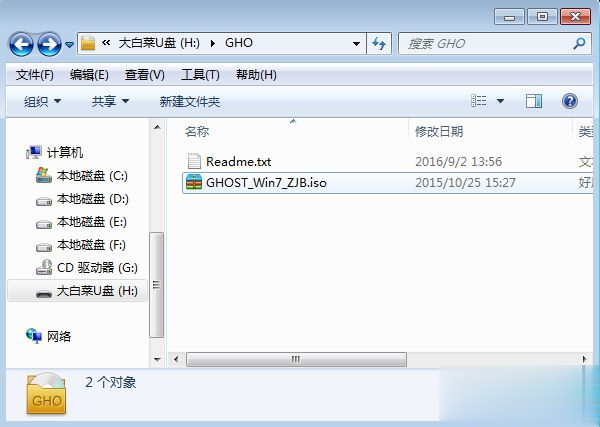
2、在需要装ghost系统的电脑上插入U盘,重启后不停按F12、F11、Esc等快捷键打开启动菜单,选择U盘选项回车,比如General UDisk 5.00,不支持这些启动键的电脑查看第二点设置U盘启动方法;
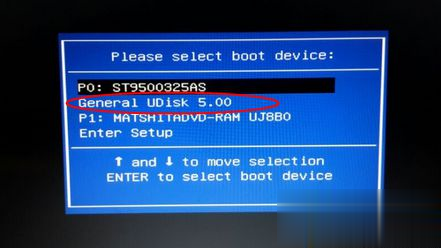
3、从U盘启动进入到这个主菜单,通过方向键选择【02】选项回车,也可以直接按数字键2,启动pe系统,无法进入则选择【03】旧版PE系统;
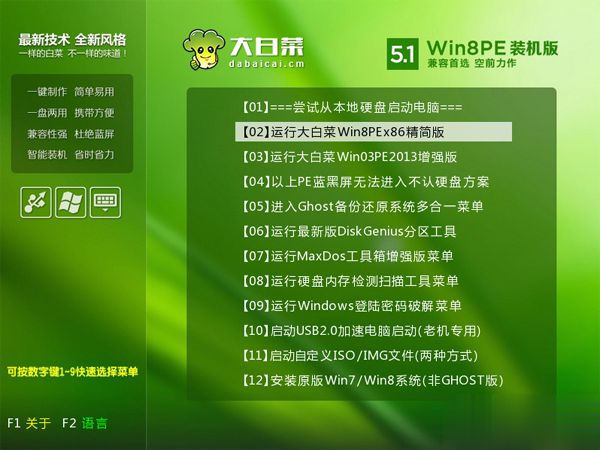
4、进去pe系统之后,无需分区的用户直接第6步,如果需要重新分区,需备份所有数据,然后双击打开【DG分区工具】,右键点击硬盘,选择【快速分区】;
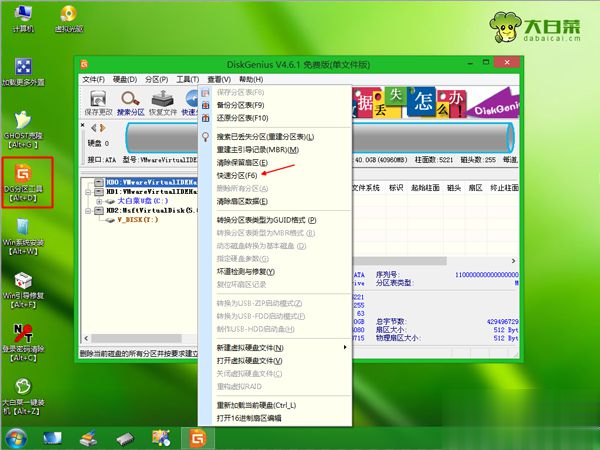
5、设置分区数目和分区的大小,一般C盘建议35G以上,如果是固态硬盘,勾选“对齐分区”即可4k对齐,点击确定,执行硬盘分区过程;
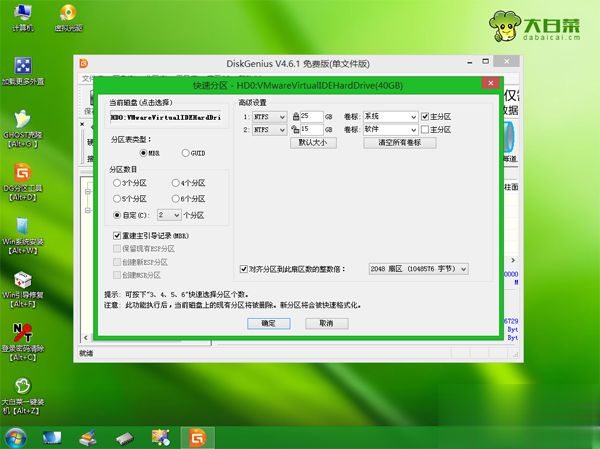
6、硬盘分区之后,打开【大白菜一键装机】,映像路径选择ghost系统iso镜像,此时会自动提取gho文件,点击下拉框,选择gho文件;
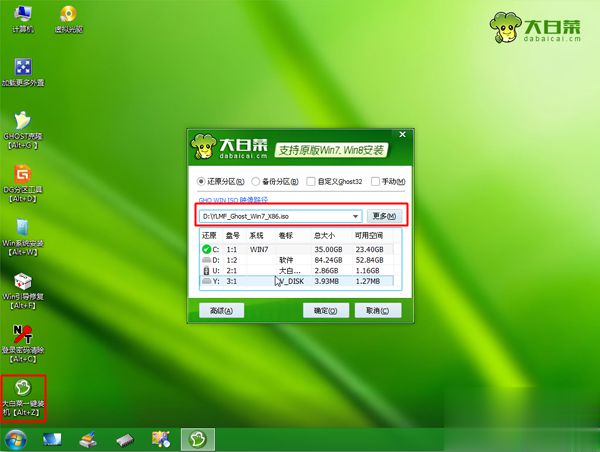
7、接着点击“还原分区”,选择ghost系统安装位置,一般是C盘,如果不是显示C盘,可以根据“卷标”、磁盘大小选择,点击确定;
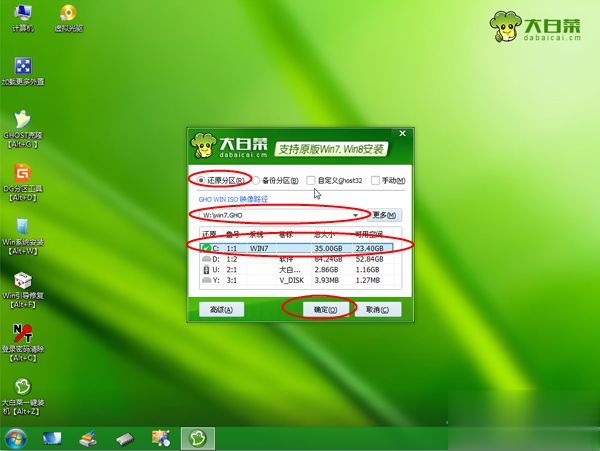
8、此时弹出提示框,勾选“完成后重启”和“引导修复”,点击是开始执行ghost系统还原;
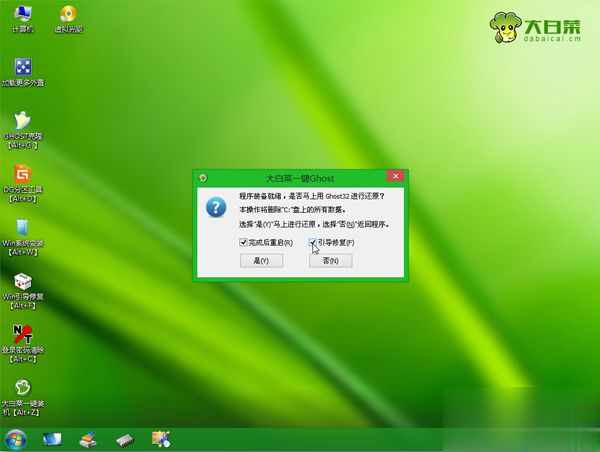
9、转到这个界面,执行ghost系统还原到C盘的操作,这个过程需要5分钟左右,大家耐心等待即可;
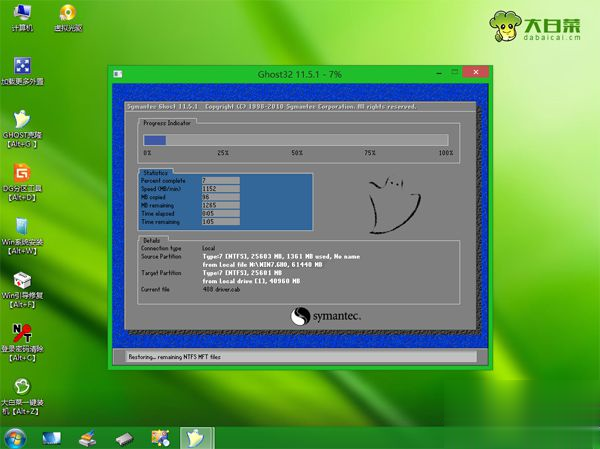
10、操作完成后电脑会自动重启,此时拔出U盘,不拔除也可以,之后会自动重新启动进入这个界面,继续进行安装ghost系统和系统配置过程;
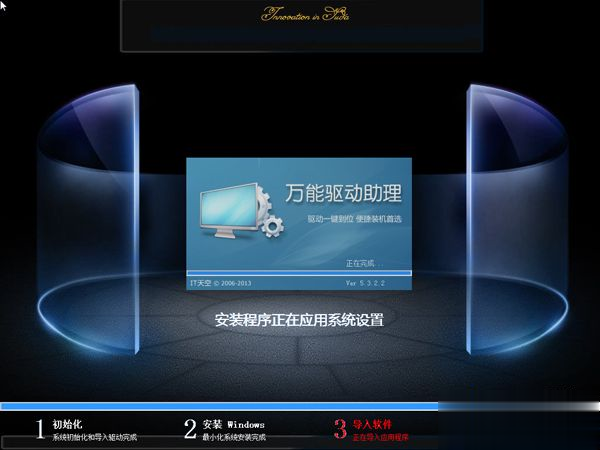
11、安装过程需要5-10分钟左右,在重启进入全新ghost系统桌面之后,系统安装完成。

u盘启动ghost系统安装步骤就是这样了,如果有U盘,就可以使用上面的方法通过U盘安装ghost系统,希望对大家有帮助。
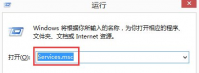
ghost win7打开ie浏览器提示 服务器正在运行中 ,这是怎么回事呢?相信很多用户都还在使用ie浏览器吧,但是最近有用户却发现打开ie报错了,出现这样的问题真是令人头疼,那么下面还是让

原版Ghost windows7系统iso镜像免费操作系统,并且大大的缩短了装机时间,原版Ghost windows7系统iso镜像效率非常的高,深受用户的喜爱,由于原版Ghost windows7系统iso镜像操作简单,所以也备受电
简介 在日常使用电脑的过程中,系统崩溃或者遇到病毒感染是一件很让人头疼的事情。为了应对这种情况,我们可以使用Ghost软件对系统进行备份和恢复。本篇教程将向你介绍如何在Windows 10上使用一键Ghost软件,帮助你轻松备份系统。 步骤一:下载和安装一键Ghost软件 首

在使用ghost win7系统的过程中,我们可能会发现一些文件没有关联打开方式,或者就是关联错误,打开文件乱码之类的问题,导致无法正常打开文件,那么ghost win7打开方式怎么还原呢?其实
大地Ghost Win7 的安装方法其实和 xp系统 一样,只要在PE下运行 ghost ,把 ghost 镜像还原到C盘分区就行了。 第一步,运行ghost。系统还原和备份非常相似,运行ghost,进入窗口,点击OK。 第二

电脑系统种类那么多,但是 深度ghostxp 系统总是脱颖而出,所以非常多的网友的电脑都是使用深度技术xp系统,深度ghostxp系统具有安全性高、稳定性强、人性化设计、系统性能增强等特点,
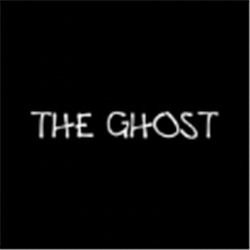
游戏介绍 the ghost一款暗黑画面风格打造解谜冒险游戏,游戏中玩家将利用自己的操作去摆摊更加恐怖的敌人并顺利逃脱。 the ghost游戏攻略 1、好玩的恐怖生存类手游,游戏支持多人联机,

Ghost Loop下载,GhostLoop游戏是一款简约古朴的游戏,GhostLoop游戏操作简单,上手容易,老少皆宜,GhostLoop游戏画面制作非常的精致。

泰哥一键备份还原是一款人性化专业操作方便好用的系统备份和还原的软件,在Win32(64)、WinPE、DOS下对任意分区进行一键备份、恢复的绿色无程序,支持ISO文件、光盘、U盘里的GHO、WIM文件硬盘安装。
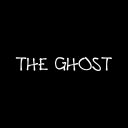
游戏介绍 幽灵The Ghost一款近期发现非常不错的冒险探险系列游戏,游戏中玩家能体验到久违的休闲探险冒险世界的完美乐趣,多种不同的趣味游戏内容,好玩的传奇休闲探险游戏玩法,给

游戏介绍 恶灵骑士3DGhost Riding 3D是一款非常好玩的赛车类模拟驾驶闯关游戏,玩家在游戏中驾驶着炫酷无比的摩托车,在各种艰难崎岖的关卡中进行竞速驾驶,颠覆了传统的游戏赛道设计,

Ghostery下载-Ghostery隐私浏览器app是个全功能的内置了非常流行的桌面工具的功能的网页浏览器。Ghostery隐私浏览器app易于配置,使用方便,可以让你以极快的速度载入你所需浏览的内容并保护隐私,您可以免费下载安卓手机Ghostery隐私浏览器。









